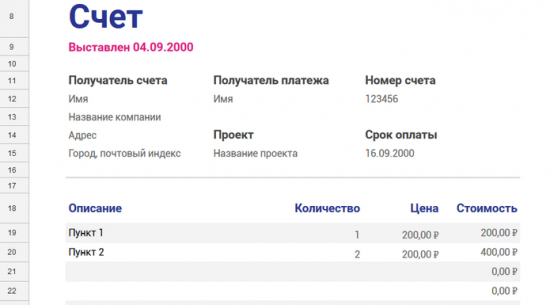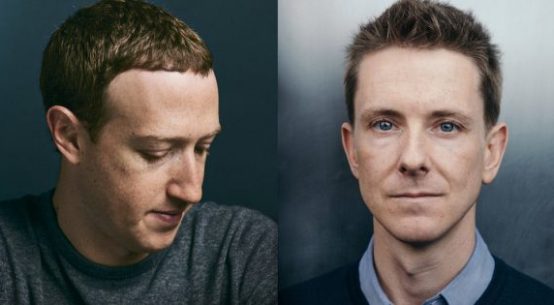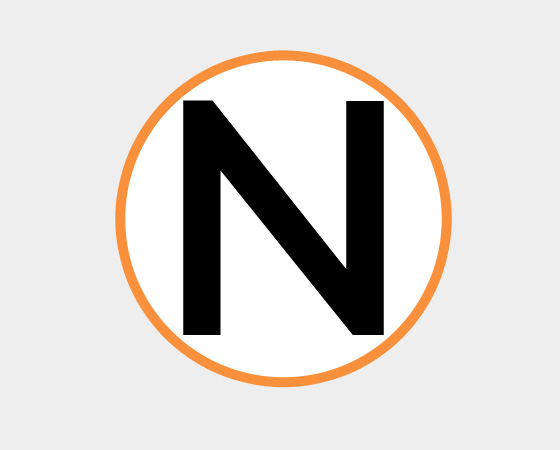
Есть два популярных способа создать рекламную воронку с прогнозируемым результатом в Facebook.
Первый способ. Опубликовать объявления непосредственно на странице компании.
При этом вы сможете:
1. указать подробные параметры целевой аудитории (пол, возраст, места пребывания, интересы);
2. настроить показ объявления в определенном городе и заданном радиусе;
3. выбрать срок действия объявления (можно индивидуально установить дату окончания показа);
4. рассчитать бюджет;
5. настроить кнопку призыва к действию;
6. решить четко установленные задачи, продвигая рекламный пост;
В целом с помощью этого способа можно легко настроить рекламу, но невозможно спрогнозировать и оценить результат работы воронки.
Второй способ. Настроить кампанию с помощью Ads Manager («Менеджера объявлений») — бесплатного рекламного кабинета компании Facebook.
Аккаунт сервиса автоматически присваивается пользователям Фейсбука. При этом для запуска рекламы обязательно нужно иметь профиль в ФБ.
Плюсы способа.
В настройках Ads Manager, как и в первом варианте, можно выбрать узкую аудиторию (задать все те параметры, которые упоминались), установить срок и бюджет.
Вдобавок в сервисе есть другие возможности:
1. для любой кампании устанавливается понятная цель;
2. можно настраивать площадки для публикации рекламы;
3. ежедневно отображаются прогнозируемые результаты;
Еще можно получать подробные отчеты по рекламным кампаниям, чтобы вовремя корректировать рекламу.
Потому подробнее разберем процессы создания и контроля рекламных воронок в «Фейсбуке», с помощью второго способа.
Предварительный этап рекламной кампании в Facebook
Прежде чем начать работу с многочисленными инструментами Ads Manager, стоит продумать рекламную стратегию (план). Благодаря этому шагу, проще будет планировать частоту и количество публикаций, бюджет, оценивать отдачу.
На этапе планирования пропишите ответы на такие вопросы.
1. Для чего создается рекламная воронка (цель конверсии). Например, цель интернет-магазина фермерских товаров — увеличить продажи натуральных продуктов с сайта.
2. Для кого вы это делаете.
3. Фермерскими продуктами заинтересуются те, кто уже заказывает полезную еду, изучает тему здорового образа жизни, ищет рецепты. Плюс нужная аудитория проживает в регионе, в котором находится магазин.
4. Что вы можете предложить (какие группы объявлений будут). Высший пилотаж в любой рекламе – вовремя предлагать возможному покупателю то, в чем он нуждается сейчас.
Лучше всего реагирует на объявления «теплая» (заинтересованная) аудитория. Но помните: даже эти люди устают от однотипных предложений.
В идеале нужно подготовить цикл текстов объявлений для каждой категорий продуктов или для отдельных групп людей. И спланировать, как будут меняться объявления в разные дни и в разных тематических сообществах.
Например, чтобы привлечь людей на фермерский сайт зимой, можно создать минимум 3 группы объявлений: о продаже замороженных овощей, консервации, молочных продуктах.
Плюс, полезно заранее продумать формат объявлений. Функционал Ads Manager позволяет добавлять изображения, видео, создавать галереи.
Переходим к техническим моментам реализации стратегии.
Начало работы с Ads Manager
В вашем рекламном кабинете Ads Manager есть три пункта:
1. Первый – “Кампании” – и это обширный пункт, который включает остальные.
2. Группы объявлений.
3. Объявления.
Целенаправленное создание рекламы (объявлений) — это и есть рекламная кампания.
Контролировать эффективность продающей воронки в Facebook — это и значит контролировать кампанию.
Потому начнем с алгоритма создания кампании.
1. Откройте пункт «Кампании» и нажмите «+Создать».
2. В открывшемся окне пропишите название кампании, названия для групп объявлений, которые вы продумали (ведь так?) на предварительном этапе.
3. Созданную кампанию сохраните в черновики с помощью специальной кнопки.
В дальнейшем вы сможете добавлять новые группы объявлений или отдельные объявления в готовые кампании.
Переходим последовательно к настройке показов рекламы.
Выбор цели + базовые настройки
В первую очередь, при настройке кампании в Ads Manager, вы обязательно указываете цель (для чего вам всё это, конечный пункт воронки).
Перед запуском объявлений всегда требуется заполнить 3 основных пункта: аудитория, плейсмент, бюджет и график.
Плюс, в зависимости от цели рекламы, пунктов может быть и больше.
Если ваша цель связана с привлечение трафика или ростом конверсии, есть особый нюанс в настройке.
Для того, чтобы интегрировать приложение и сайт, на который вы будете направлять трафик, на сайте нужно установить пиксель Facebook.
Сделать это можно в 4 шага.
1. При заполнении данных нажмите на «Подтвердить пиксель».
2. В открывшемся окне выберите нужный пункт.
3. Скопируйте код.
4. Добавьте этот код в шапку сайта, перед тегом </head>, или предоставьте человеку, который занимается версткой (программированием).
Кроме этого, в меню настройки пикселей можно зайти таким путем: «Events Meneger — Пиксели».
Идем дальше.
Параметры аудитории: главные моменты
При заполнении пункта «Аудитория» полезно вспомнить особенности своих потенциальных покупателей.
В идеале пусть аудитория объявлений будет узкой, но максимально целевой.
Отделить нужную аудиторию можно следующими способами.
1. Пропишите параметры целевых клиентов в соответствующих графах.
Учтите: в этом случае можно подробно перечислить интересы людей, которых могут заинтересовать ваши товары.
Допустим, вы продаете фермерские продукты. Выберите в настройках аудитории женщин, а в перечне интересов отметьте «Еда и напитки», «Фитнес и здоровый образ жизни».
2. C помощью опции «Индивидуально настроенная аудитория» можно добавить аудиторию пользователей своего сайта.
Для этого нажмите на «Создать».
И в открывшемся окне выберите нужный пункт.
Учтите 2 нюанса.
1. Пункт «Файл с данными о клиентах» позволяет загрузить готовый документ с базой подписчиков, покупателей.
2. Если вы выбираете «Трафик с сайта», на сайте должен быть установлен пиксель Фейсбука.
Виды плейсмента: выбираем, кто будет видеть объявления
Второй обязательный параметр любой рекламной кампании — плейсмент, или место, где будет демонстрироваться реклама.
Объявления, созданные с помощью Ads Manager, могут публиковаться на нескольких платформах:
1. в Фейсбуке;
2. в Инстаграме;
3. в Audience Network (на партнерских ресурсах Фейсбука);
4. в Мессенджере.
Сервис предлагает 2 способа настроить размещение на платформах.
1. Можно выбрать пункт “Автоматические плейсменты”.
В этом случае места размещения будут отбираться автоматически, для охвата максимального числа людей. И рекламный бюджет будет распределяться на разные объявления.
2. Выбрать нужные платформы вручную.
Для этого отметьте пункт «Редактируемые плейсменты». В окне, которое откроется, можно будет отметить нужные площадки и самые подходящие места для публикации.
Плюс, при использовании этого способа, вы сможете ограничить устройства, на которых будут отображаться ваши объявления.
Например, можно задать показ только для пользователей, которые заходят с портативных устройств.
В целом, при выборе платформ, как и при настройках аудитории, всегда стоит помнить об интересах своих возможных покупателей.
Кроме этого, с помощью дополнительных настроек можно исключить «невыгодные места».
Отметьте контент, который наверняка НЕ будут читать ваши потенциальные покупатели, и вы сможете привлечь только заинтересованную аудиторию.
Бюджет и график: как рационально распределить рекламный бюджет
Наконец, третий обязательный пункт при настройке любой рекламной кампании — создание графика публикаций и распределение бюджета.
В категории «Бюджет и график», в первую очередь, нужно отметить, как вы планируете распределять бюджет. Есть 2 варианта.
Первый вариант: выбрать пункт «Дневной бюджет» и установить среднюю сумму затрат, которую вы выделяете на день.
Второй вариант: выделить бюджет на весь период рекламной кампании.
В обоих случаях вы заполняете даты начала и окончания показа. При выборе второго варианта, вы прописываете сумму, которую собираетесь выделить на выбранное время.
И Facebook будет автоматически планировать ваши ежедневные расходы.
Расширенные параметры помогут распределять бюджет так, как выгоднее вам.
Например, по умолчанию Facebook устанавливает график показа разных объявлений, снимает определенные суммы за целевые действия (допустим, за клик).
Но вы можете повлиять на такие факторы:
1. когда будет демонстрироваться ваша реклама,
2. кто скорее всего увидит объявления,
3. какая максимальная сумма может быть израсходована.
И для этого достаточно внимательно ознакомиться с дополнительными настройками.
Когда появляется доход и очередные цели, можно создавать новые рекламные кампании.
Однако перейдем к главному — контролю финансовых результатов.
Отчеты по кампаниям в Ads Manager
Самый удобный способ проследить, эффективно ли работает воронка – систематически проверять результаты рекламных кампаний и отдельных объявлений.
В вашем личном рекламной аккаунте на Adsmanager сохраняются перечень всех рекламных кампаний и статистика результатов.
По умолчанию система предоставляет отчет о результативности. Но можно изменить тип отчета.
В пункте «Столбцы» вы можете выбрать другой критерий оценки результатов (например, просмотреть вовлеченность аудитории). При настройке критериев помните про свою главную цель!
А если вы хотите проконтролировать результаты объявлений, кликните на название нужной кампании.
Перед вами откроется новая таблица, с перечнем групп объявлений.
Откройте нужную группу и увидите подробный отчет по отдельным объявлениям.
Вдобавок некоторые опции позволят просматривать подробную статистику по посетителям, датам и другим параметрам.
Например, вы можете открыть пункт «Разбивка», выбрать разбивку по возрастам.
В вашем отчете будет видно, какая возрастная категория нужным образом реагирует на объявления и приносит вам доход.
Новую группу объявлений можно будет готовить, исходя из этого.
Кроме этого, есть еще один способ просмотреть детальную статистику по продающим воронкам, которые вы создаете в Facebook.
Кликните на Ads Manager в верхней строке сервиса. В появившемся окне выберите пункт Analytics.
В Facebook Analytics можно просматривать подробные отчеты по аудитории, воронкам, какой путь совершает клиент прежде чем попадает на страницу конверсии.
При этом для выполнения нужных настроек полезно знать особенности работы с Google Analytics.
Источник: О Бизнесе

 Самые актуальные новости - в
Самые актуальные новости - в